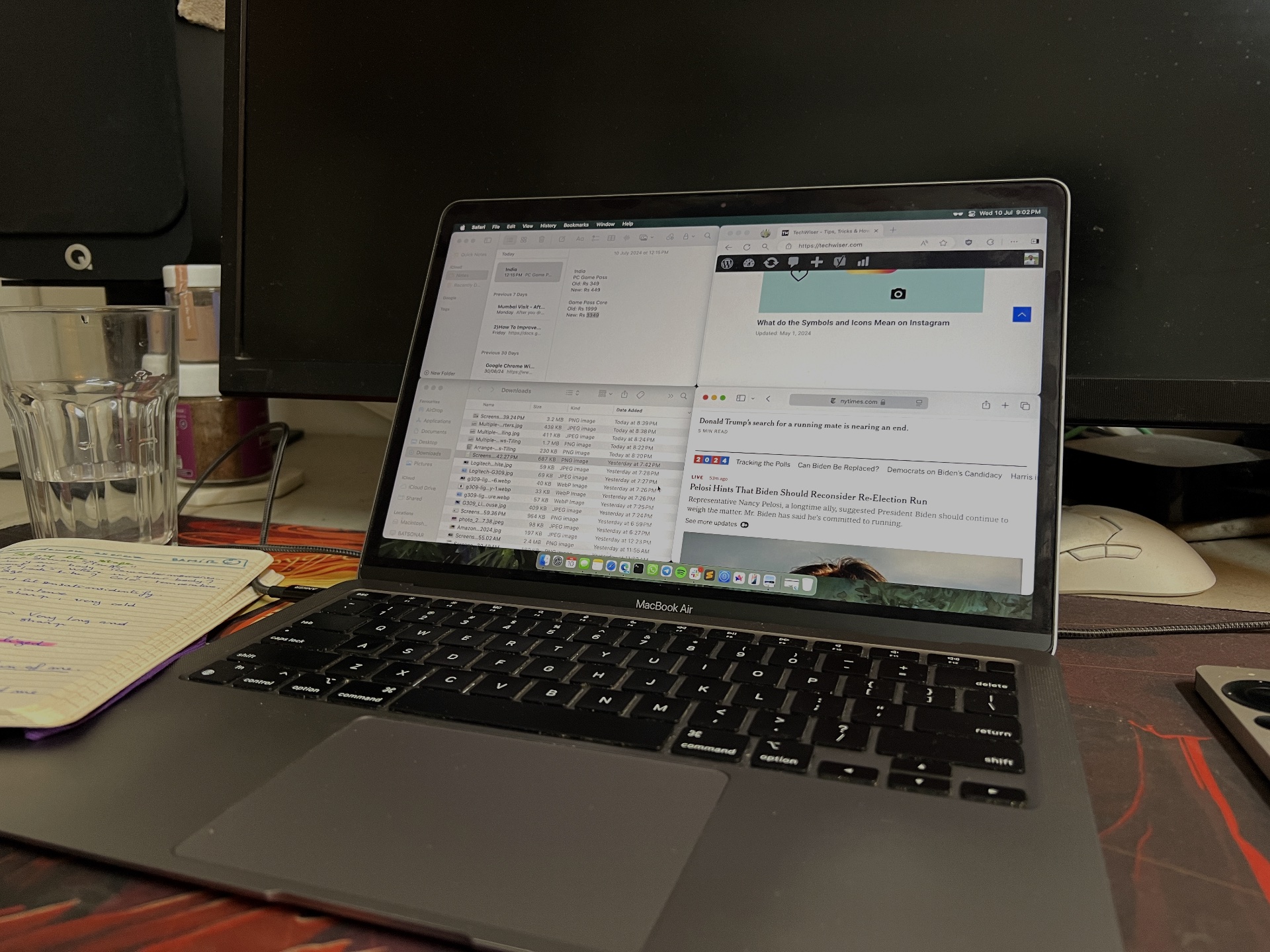Содержание
После перехода с ПК с Windows на Mac вам сначала будет не хватать плиток и управления Windows. Apple упростила управление вашими окнами с помощью набора функций плитки Windows, который появился в версии macOS Sequoia, показанная на WWDC 2024 . Эта функция позволяет расположить открытые окна в нужном макете. Для Разбивка и привязка Windows на macOS вы можете использовать сторонние инструменты, такие как Rectangle, Magnet, Moom и т. д. Однако это изменится с обновлением macOS Sequoia, и эти инструменты, возможно, должны будут предлагать несколько дополнительных возможностей.
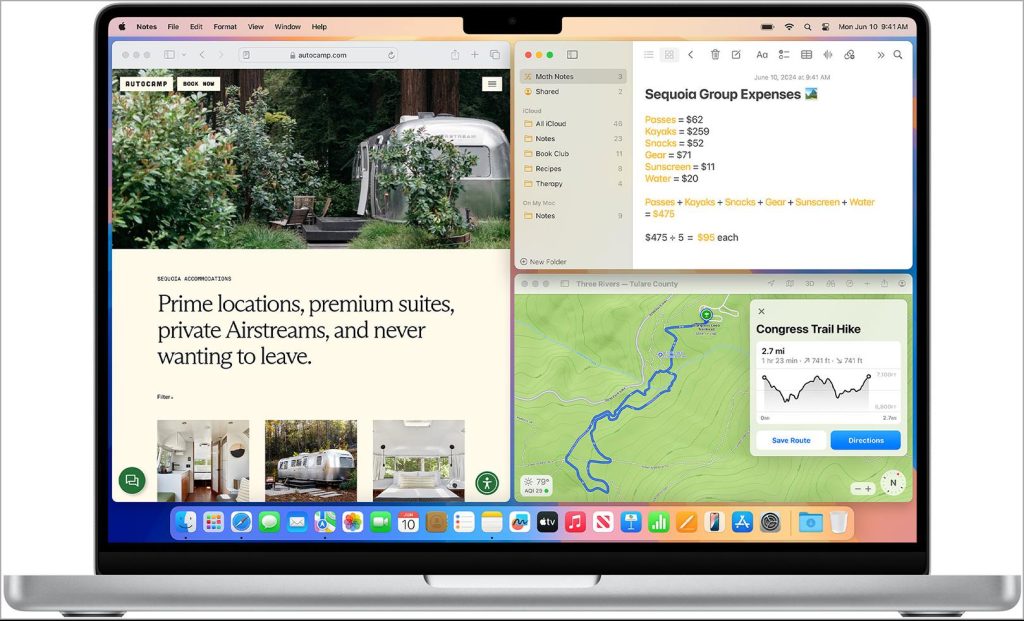
Прежде чем мы начнем, важно помнить, что мозаика окон работает в большинстве собственных приложений Apple. Не все сторонние приложения будут работать без проблем. Например, некоторые сочетания клавиш для упорядочения окон не работают в Microsoft Edge. Первоначально можно предположить, что это связано с бета-сборкой macOS Sequoia. Но эти сочетания клавиш всегда существовали при использовании Edge.
Использование автоматического разбиения Windows в macOS
Чтобы использовать новую функцию автоматической мозаики Windows, на вашем Mac должна быть установлена как минимум macOS Sequoia. Мы использовали macOS Sequoia (бета-версия 2 для разработчиков) и не столкнулись с какими-либо серьезными проблемами с новой функцией Tiling. По умолчанию автоматическое расположение мозаики работает без проблем, а Sequoia также предлагает варианты расположения окон.
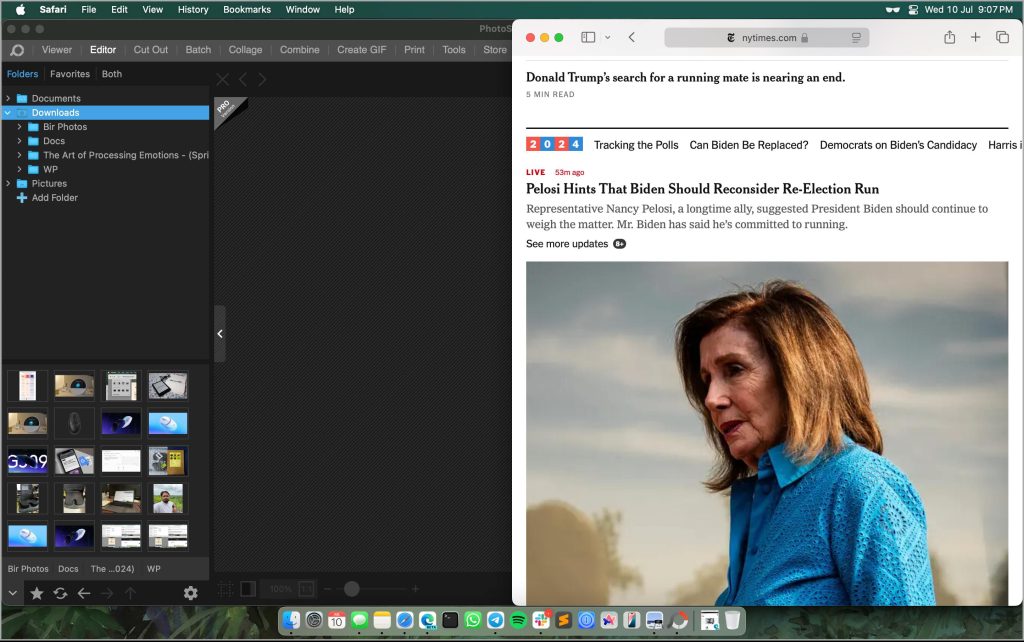
Сочетания клавиш для размещения или перемещения окна в определенном направлении
| Направление размещения окон | Сочетание клавиш |
| Размещение окна в левой половине | Функция (fn) + Control (⌃) + Стрелка влево ( ←) |
| Разместить окно в правой половине | Функция (fn) + Control (⌃) + Стрелка вправо (→) |
| Разместить окно в верхней половине | Функция (fn) + Control (⌃) + Стрелка вверх (↑) |
| Разместить окно в нижней половине | Функция (fn) + Control (⌃) + Стрелка вниз (↓) |
| Возврат к предыдущему размеру | |
| Возврат к предыдущему размеру | |
| td> | Функция (fn) + Управление (⌃) + R |
Перемещение одного активного окна происходит быстрее с помощью сочетания клавиш. Однако это работает только для активного окна. Это означает, что остальные остаются в фоновом режиме и не перенастраиваются.
Используйте мозаику Windows для размещения до четырех окон
Когда открыто несколько окон приложения, переключаться между ними может быть сложно. Новая функция управления плитками окон также позволяет расположить открытые окна в полноэкранном режиме, на разделенном экране и в другом макете.
Если вы хотите расположить два открытых окна на рабочем столе, это можно сделать с помощью новых сочетаний клавиш. В каком-то смысле это похоже на разделенное представление, но быстрее, и здесь нет разделительной полосы для настройки или изменения размера этих двух окон.
Сочетания клавиш для размещения или расположения открытых окон плиткой
| Разделение открытых окон плиткой | Сочетание клавиш |
| Влево и вправо | Функция (fn) + Shift (⇧) + Control (⌃) + Стрелка влево ( ←) |
| Вправо и влево | Функция (fn) + Shift (⇧) + Control (⌃) + Стрелка вправо (→) |
| Верх и низ | Функция (fn) + Shift (⇧) + Control (⌃) + Стрелка вверх (↑) |
| Низ и Вверх | Функция (fn) + Shift (⇧) + Control (⌃) + Стрелка вниз |
| Возврат к предыдущему размеру | Функция (fn) + Управление (⌃) + R |
Вы можете управлять тремя или четырьмя открытыми окнами. Фактически, если вы разместите и расположите четыре окна на рабочем столе одинаково, Apple называет это «Кварталами». Однако если вы хотите расположить три окна плиткой, одно из них будет закрывать половину экрана, а остальные два будут разделены на оставшуюся половину экрана.

Для этого наведите указатель мыши на кнопку зеленый свет в верхнем левом углу любого окна. Откроется меню с разделом окон Заполнить и расположить. Выберите вариант расположения трех или четырех окон. К сожалению, не существует ярлыка для выбора между тремя окнами или расположением кварталов (четыре окна) с функцией мозаики окон.
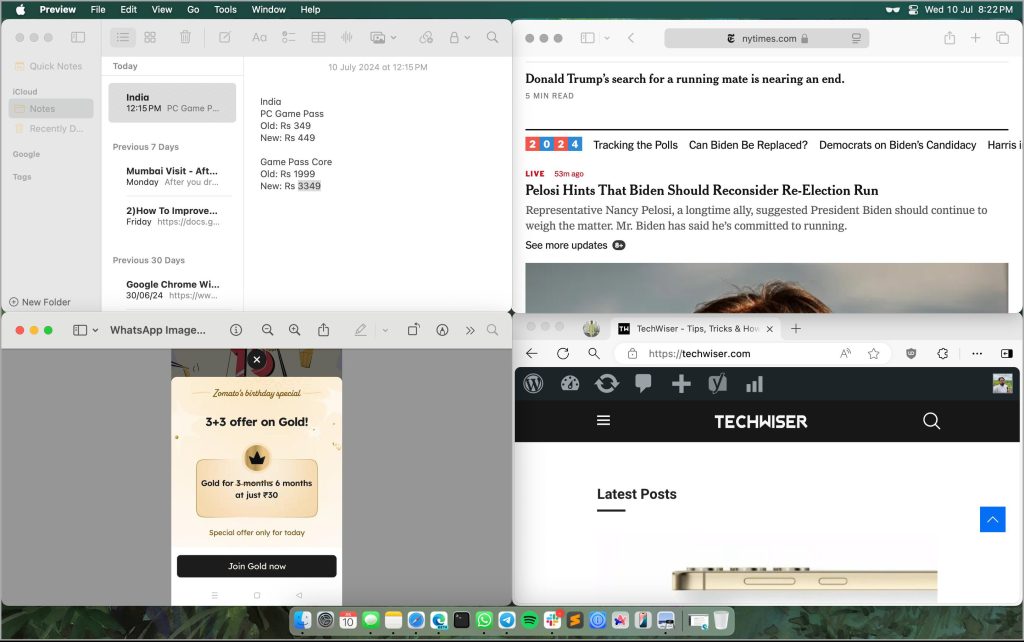
Дополнительные настройки плитки Windows
Приложение «Настройки» в macOS Sequoia предлагает новые возможности для настройки мозаики окон на вашем Mac. По умолчанию эти параметры отключены, и вам необходимо их включить.
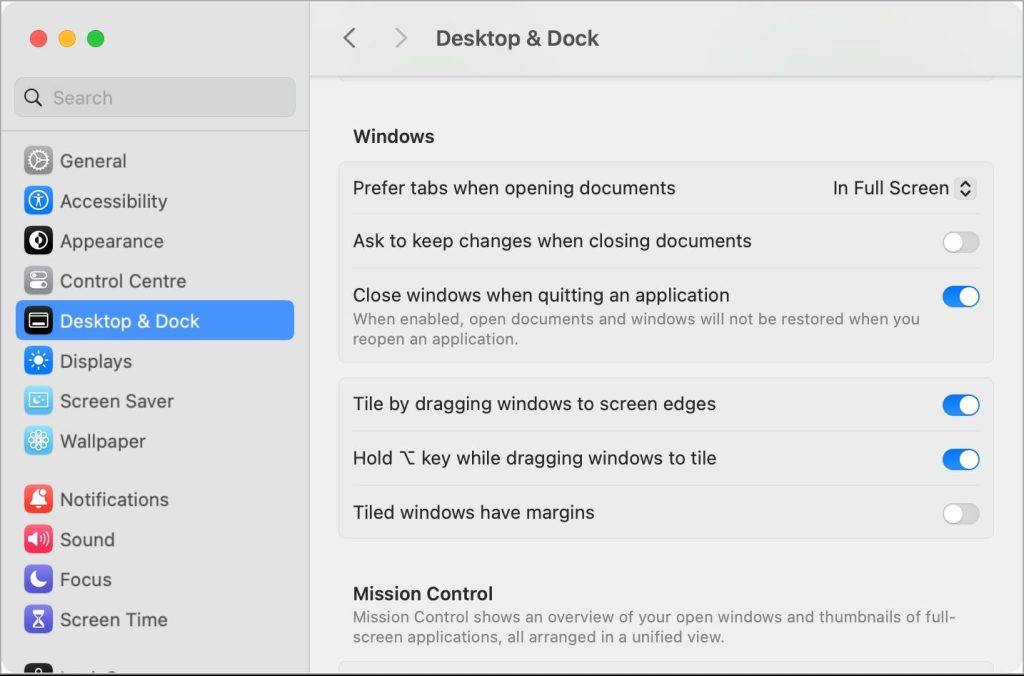
Откройте приложение Настройки на своем Mac, перейдите в раздел Экран и крепление на левой боковой панели и прокрутите вниз до раздела Windows в правая панель. Вы можете включить переключатель для этих трех опций:
- Мозаика путем перетаскивания окон к краям экрана: При перетаскивании любого открытого окна к краю экрана (углам) отображается контур мозаики, после чего вы можете оставить окно для мозаики. /снимите это здесь.
- Удерживайте клавишу Option при перетаскивании окна на плитку. Вы можете активировать мозаику окон, удерживая нажатой клавишу Option на клавиатуре во время перетаскивания открытого окна на плитку.
- Окна, расположенные плиткой, имеют поля: По краям окон, расположенных плиткой, будут четко видны поля.
Наконец-то macOS догоняет Windows
Спустя несколько лет, macOS наконец-то догнала управление мозаикой окон, чтобы порадовать существующих и новых пользователей Mac. Помимо использования на MacBook, функция мозаики окон будет полезна на больших дисплеях. Эта функция может использовать некоторые дополнительные настройки и сочетания клавиш для организации нескольких окон, но вы всегда можете настроить собственное окно.